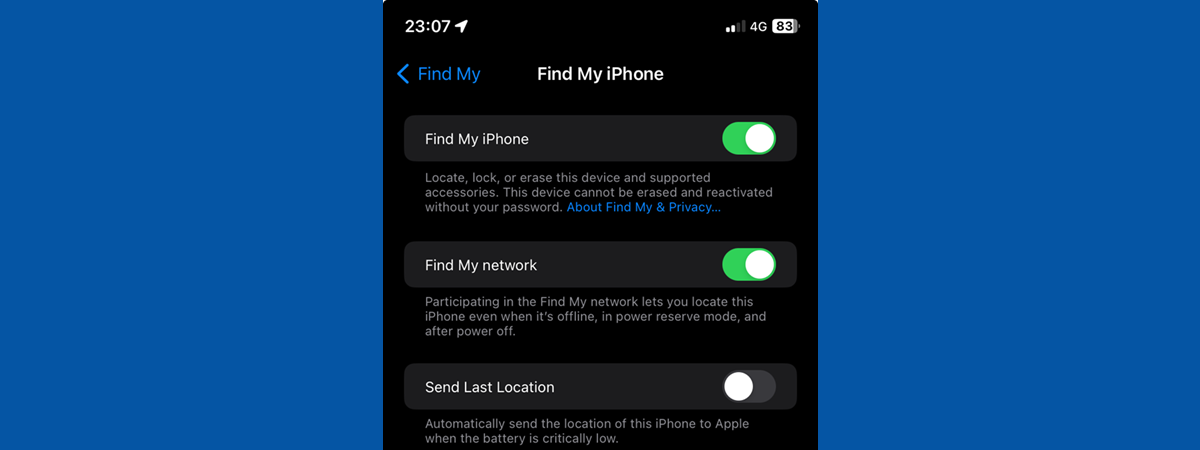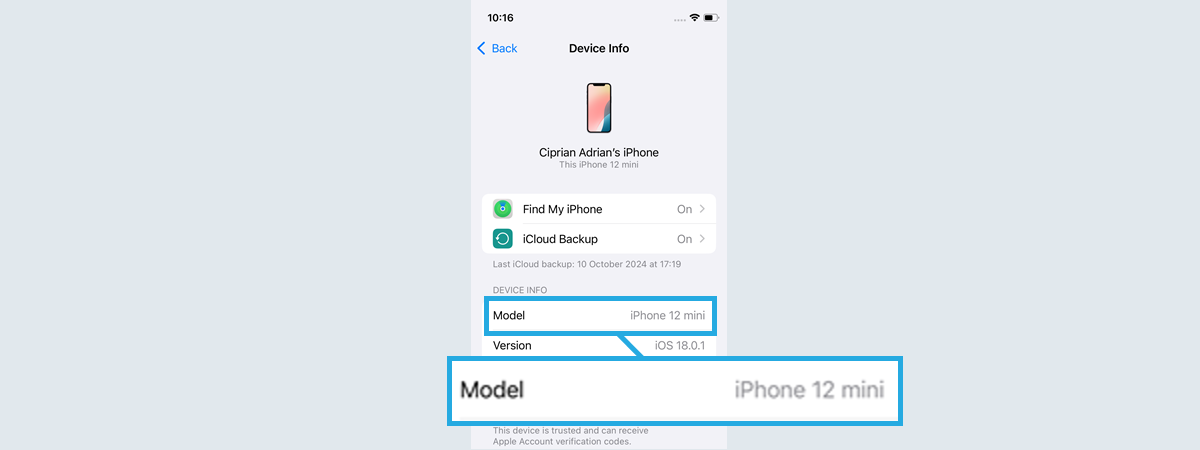
După ce l-am despachetat de ziua mea, imediat ce am terminat să mă bucur, una dintre primele mele întrebări a fost cum identific ce iPhone am. Cutia simplă nu m-a ajutat, deci m-am gândit că nu sunt singura care se întreabă ce iPhone are. Evident, am luat în considerare să caut online imagini cu diverse iPhone-uri. Însă Apple nu face schimbări de design semnificative de fiecare dată când scoate pe piață un nou dispozitiv. Așadar, este dificil să deosebești cele patruzeci și șase de modele de iPhone lansate până acum doar pe baza aspectului lor fizic. Dacă ai aceeași dilemă, iată alte trei moduri simple de a răspunde la întrebări precum „Ce iPhone am?” sau „Ce model este iPhone-ul meu?”. Citește acest ghid pentru a afla totul despre ele:
NOTĂ: O parte dintre pașii din acest tutorial sunt disponibili numai dacă iPhone-ul tău este pornit și rulează iOS 10.3 sau o versiune mai nouă. Dacă vrei să știi ce iPhone ai, dar nu-l poți porni, derulează până la ultimul capitol al acestui ghid, care îți arată cum identifici un iPhone folosind numărul modelului.
1. Ce model de iPhone ai? Află din lista de dispozitive asociate contului tău Apple
După ce am studiat problema, am descoperit că cel mai rapid mod de a afla ce iPhone am este din Configurări. Pe Ecranul principal al iPhone-ului tău, găsește și apasă pe aplicația Configurări. Pictograma sa arată ca o roată dințată gri, după cum vezi mai jos.
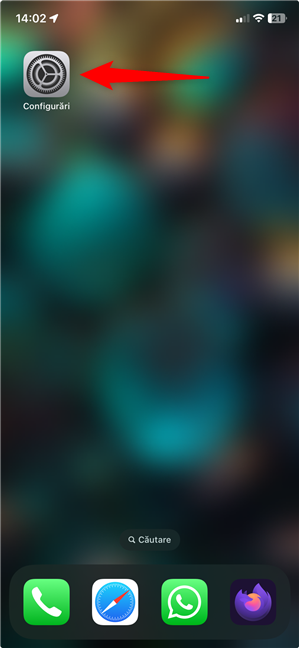
Deschide Configurări ca prim pas pentru a afla ce iPhone ai
În continuare, apasă pe contul tău Apple, din partea de sus a ecranului Configurări.
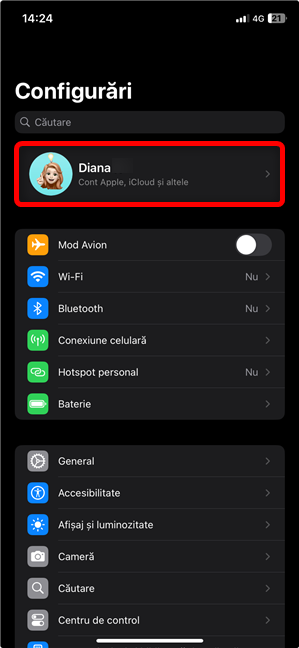
Secțiunea Cont Apple din Configurările unui iPhone
În partea de jos a ecranului următor, poți vedea toate dispozitivele conectate la contul tău Apple. Primul din această listă este iPhone-ul pe care-l folosești, iar modelul său este afișat cu un font mai mic, ca în imaginea de mai jos.
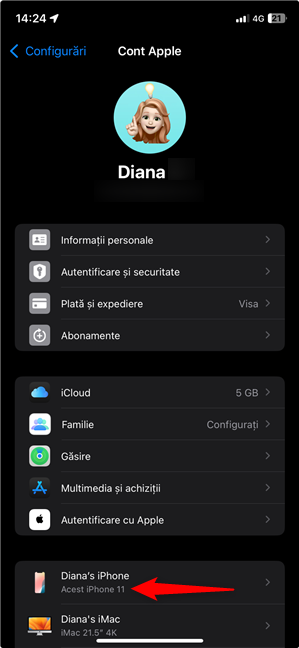
Lista de dispozitive din contul meu arată ce model de iPhone am
Dacă apeși pe numele iPhone-ului tău, accesezi ecranul Informații dispozitiv, unde există două moduri de a afla ce iPhone ai, împreună cu alte date folositoare, precum versiunea de iOS.
Modelul iPhone-ului tău este afișat sub imaginea sa din partea de sus, precum și în câmpul Model, de sub Informații dispozitiv.
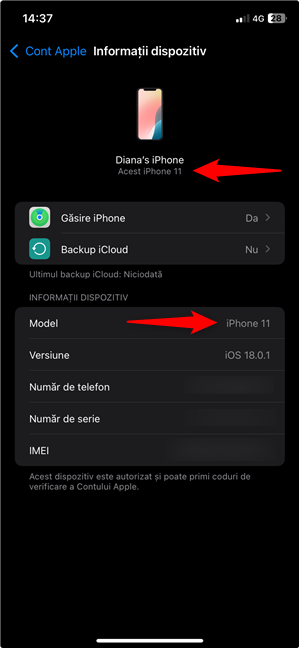
Modelul de iPhone apare de două ori pe ecranul Informații dispozitiv
2. Ce iPhone ai? Identifică modelul de iPhone folosind ecranul Informații din Configurări
Aplicația Configurări mai oferă o modalitate de a afla modelul iPhone-ului tău. Deschide Configurări și accesează General.
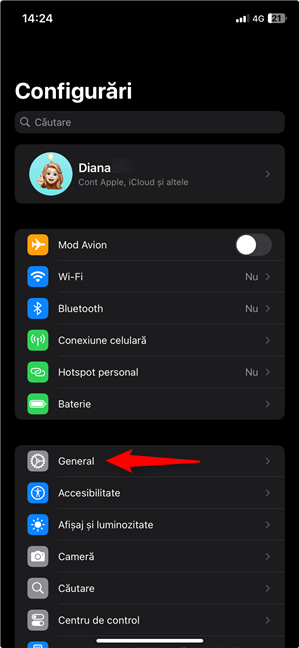
Accesează Configurări General(e) pentru a afla ce iPhone ai
Pe ecranul General, apasă pe prima rubrică, numită Informații.
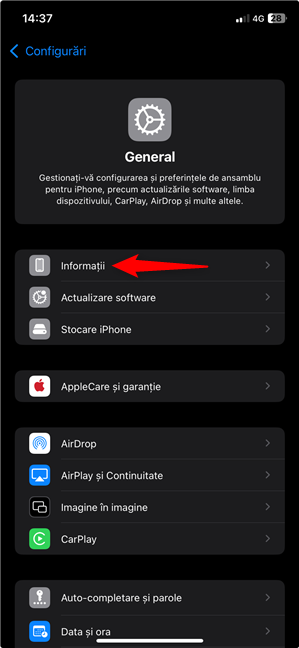
Apasă pe prima rubrică pentru a vedea mai multe Informații despre iPhone
Se deschide ecranul Informații, unde poți găsi Numele modelului tău de iPhone.
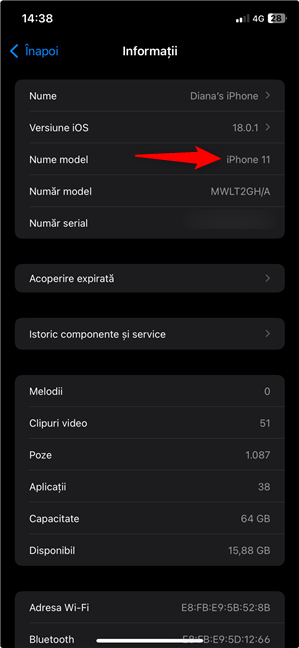
Verifică Nume model pentru a afla ce iPhone ai
NOTĂ: Rubrica Nume model este disponibilă doar dacă iPhone-ul tău rulează versiunea de iOS 12.2 ori una mai nouă. Dacă folosești un iPhone mai vechi, apasă o dată pe rubrica Număr model și poți vedea cum se modifică valoarea din dreptul său. Noua valoare afișată în rubrica Număr model ar trebui să înceapă cu litera A, după cum vezi mai jos.
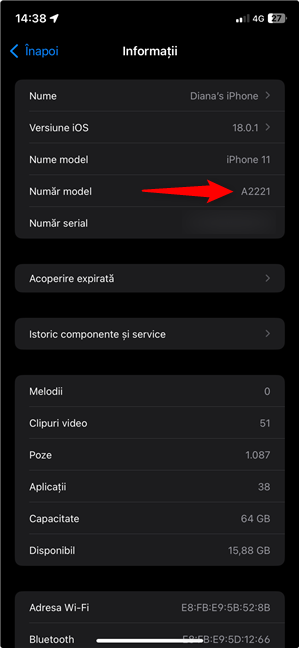
Identifică modelul de iPhone după Numărul modelului
Folosește lista de la finalul acestui ghid pentru a găsi noua valoare pentru Număr model și a descoperi ce iPhone ai.
3. Cum vezi ce iPhone ai fără să-l pornești: Verifică numărul imprimat pe dispozitivul tău
Cele două metode precedente sunt folositoare numai dacă poți accesa Configurările unui iPhone. Din fericire, există un mod de a afla ce iPhone ai, chiar și când nu-l poți debloca sau porni. Trebuie doar să verifici numărul de Model imprimat pe dispozitivul tău pentru a identifica modelul de iPhone. Numărul de Model începe cu litera A, după cum am menționat și în capitolul anterior.
Mai întâi, uită-te pe spatele iPhone-ului tău. Pe dispozitivele mai vechi, poți găsi Modelul imprimat cu un font foarte mic pe spatele iPhone-ului tău.

Numărul de Model inscripționat pe spatele unui iPhone SE mai vechi
Dacă nu vezi un Model pe spate, înseamnă că ai un iPhone 8 sau mai nou. În acest caz, scoate suportul pentru cartela SIM din iPhone și uită-te în deschizătură. Folosește o lumină puternică și o lupă, dacă este necesar - eu m-am simțit ca Sherlock Holmes făcând asta.🙂Ar trebui să vezi un număr imprimat pe marginea interioară a deschizăturii, în partea de sus, ca în imaginea următoare.

Numărul de Model de pe marginea interioară de sus a deschizăturii pentru SIM pe iPhone 11
Nu găsești suportul pentru cartela SIM? Unele modele, precum iPhone14 sau modelele mai noi achiziționate în SUA, nu au un suport pentru SIM. Aceste iPhone-uri sunt compatibile doar cu eSIM. Dacă vrei să identifici modelul de iPhone, uită-te în interiorul orificiului pentru conectorul Lightning sau USB-C. Probabil că vei avea nevoie de o lumină puternică pentru a vedea numărul imprimat pe marginea superioară a orificiului.

Numărul modelului gravat pe marginea interioară de sus a orificiului pentru conector pe un iPhone 14 Pro
Sursă: Apple
După ce știi numărul modelului, găsește-l în lista următoare pentru a afla ce iPhone ai:
- A3084, A3295, A3296, A3297 - iPhone 16 Pro Max
- A3083, A3292, A3293, A3294 - iPhone 16 Pro
- A3082, A3289, A3290, A3291 - iPhone 16 Plus
- A3081, A3286, A3287, A3288 - iPhone 16
- A2849, A3105, A3106, A3108 - iPhone 15 Pro Max
- A2848, A3101, A3102, A3104 - iPhone 15 Pro
- A2847, A3093, A3094, A3096 - iPhone 15 Plus
- A2846, A3089, A3090, A3092 - iPhone 15
- A2651, A2893, A2894, A2895, A2896 - iPhone 14 Pro Max
- A2650, A2889, A2890, A2891, A2892 - iPhone 14 Pro
- A2632, A2885, A2886, A2887, A2888 - iPhone 14 Plus
- A2649, A2881, A2882, A2883, A2884 - iPhone 14
- A2595, A2782, A2783, A2784, A2785 - iPhone SE (3rd generation)
- A2484, A2641, A2643, A2644, A2645 - iPhone 13 Pro Max
- A2483, A2636, A2638, A2639, A2640 - iPhone 13 Pro
- A2482, A2631, A2633, A2634, A2635 - iPhone 13
- A2481, A2626, A2628, A2629, A2630 - iPhone 13 mini
- A2342, A2410, A2411, A2412 – iPhone 12 Pro Max
- A2341, A2406, A2407, A2408 – iPhone 12 Pro
- A2172, A2402, A2403, A2404 – iPhone 12
- A2176, A2398, A2399, A2400 – iPhone 12 mini
- A2275, A2296, A2298 – iPhone SE (2nd generation)
- A2160, A2215, A2217 – iPhone 11 Pro
- A2161, A2218, A2220 – iPhone 11 Pro Max
- A2111, A2221, A2223 – iPhone 11
- A1920, A2097, A2098, A2099, A2100 – iPhone XS
- A1921, A2101, A2102, A2103, A2104 – iPhone XS Max
- A1984, A2105, A2106, A2107, A2108 – iPhone XR
- A1865, A1901, A1902 – iPhone X
- A1863, A1905, A1906 – iPhone 8
- A1864, A1897, A1898 – iPhone 8 Plus
- A1660, A1778, A1779 – iPhone 7
- A1661, A1784, A1785 – iPhone 7 Plus
- A1633, A1688, A1700 – iPhone 6s
- A1634, A1687, A1699 – iPhone 6s Plus
- A1549, A1586, A1589 – iPhone 6
- A1522, A1524, A1593 – iPhone 6 Plus
- A1662, A1723, A1724 – iPhone SE (1st generation)
- A1453, A1457, A1518, A1528, A1530, A1533 – iPhone 5s
- A1456, A1507, A1516, A1529, A1532 – iPhone 5c
- A1428, A1429, A1442 – iPhone 5
- A1387, A1431 – iPhone 4s
- A1332, A1349 – iPhone 4
- A1325, A1303 – iPhone 3GS
- A1241, A1324 – iPhone 3G
- A1203 – iPhone
Crezi că Apple ar trebui să ofere un mod mai ușor de a afla ce iPhone ai?
Deși este ușor să afli ce iPhone ai din aplicația Configurări, lucrurile devin mai complicate dacă nu-l poți porni. Chiar și utilizatorii experimentați au dificultăți în a deosebi diferite modele bazat numai pe aspectul lor, iar să găsești numărul de Model inscripționat pe dispozitivul tău poate fi o provocare. Tu ai reușit să afli ce iPhone ai? A fost complicat să găsești literele mici inscripționate pe iPhone-ul tău și să identifici modelul de iPhone folosind lista noastră? Spune-mi în comentarii dacă ești de părere că Apple ar trebui să ofere o alternativă mai simplă.


 21.10.2024
21.10.2024